
前回「Tableauを業務で使うと便利になること(1)」では、Tableauの可能性について、経営者(意思決定層)と現場担当者の橋渡しができること、その大きなポイントとして「全体と個別がつながりを保ったまま自由に動かせる」というお話をさせていただきました。
今回は、Tableau最大の特徴である「インタラクティブなダッシュボード」についてまとめます。
なお今回はウェブ担当者通信プレミアムメンバー限定特典があります。
実際のTableauのViz(=ビジュアライゼーション、=Tableauでビジュアライズした画面のこと)を見ながら、動きを簡略化してお伝えしたいと思います。
前提として、Tableau Desktopを使ってリスティング広告のサンプルデータに接続し、画面を操作しながらデータを見ていきます。
Tableau 環境について
TableauはExcelと同じようにワークブックとシートの構造になっています。
Excelは表からグラフを作成することが強いツールです。一方で、Tableauは大容量データのグラフ・ビジュアル化に特化したツールです。
Excelではピボットグラフを使えば複数のデータからグラフを作成し多角的に分析することが可能です。しかしピボットグラフで欲しいグラフにするためにはそれなりに慣れが必要ですし、たとえばミーティング中に「比較対象を変えてみて」と言われたときにすぐに対応することが難しいです。
一方で、Tableauは大量のデータを驚くほどの早さで処理し、データリストから選択して組み合わせるだけで、ドラック&ドロップ動作で、欲しいグラフや図が、欲しいときにすぐに作ることができます。
つまりTableauでは、(1)で説明したように、「全体」の視点と「個別」の視点を行き来するような動きのある表現が簡単にできるのです。
Tableauのシートには、ワークシート、ダッシュボード、またはストーリーがあります。
ワークシートが自由に分析を試行錯誤する場所なのに対して、ダッシュボードはより伝えることを意識して作るスペース、という位置づけです。ストーリーは複数のワークシートやダッシュボードを組み合わせて情報伝達するときに使用します。
左のサイドバーには、「データ」タブに接続したデータフィールドが表示されています。「データ」に表示されている「ディメンション」「メジャー」からご説明していきます。
ワークシートで自由に分析を試行錯誤する
ディメンションとメジャー
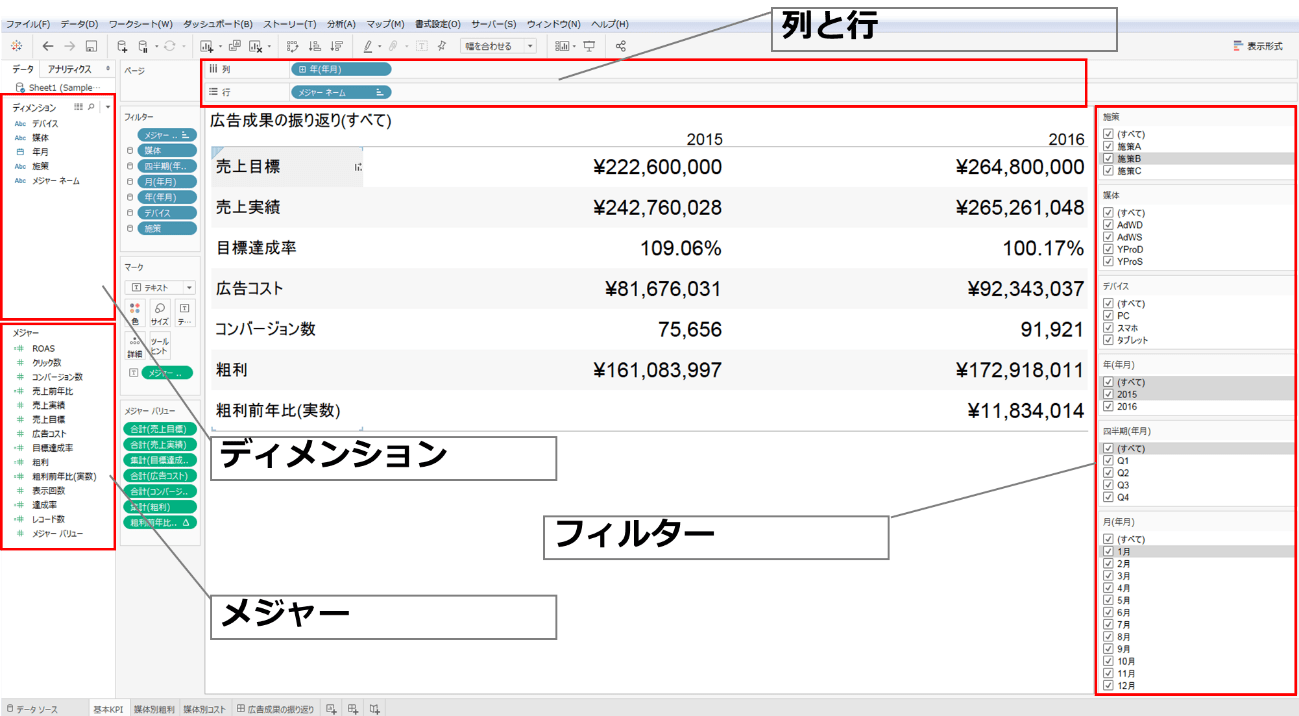
Tableauのワークシート
上記のようなTableauのワークシートにアクセスすると、まず左のサイドバーに「ディメンション」、「メジャー」というエリアがあるのが見えます。
Googleアナリティクスに慣れている方なら、ディメンションと指標、という言葉をご存じだと思いますが、Tableauではディメンションとメジャー、という言い方をします。
ディメンションは「~ごとの」「~別の」の「~」にあたる分析軸のことで、メジャーとは分析する「数値」のことです。
基本ではありますが、Tableauを使う上でとても大事な概念です。意味が曖昧だった方は、ぜひこの機会におさらいしておきましょう。
ディメンションとメジャーを組み合わせて分析する
- ディメンション「デバイス」✕メジャー「セッション数」
→「デバイス別」に「セッション数」を見る
- ディメンション「月/週/日」✕メジャー「収益」
→「月/週/日別」に「収益」を見る
- ディメンション「チャネルグループ」✕メジャー「コンバージョン率」
→「チャネルグループ別」に「コンバージョン率」を見る
Tableauでは、このディメンションとメジャーを上部にある「列」と「行」にドラッグ&ドロップして放り込み、自分のねらいどおりの絵を作っていきます。
ディメンションが多すぎる
広告の成果を共有するレポート作成の際に悩まされることの原因の一つは「ディメンションが多すぎる」ことです。
例えば「施策ごと」「媒体ごと」「キャンペーンごと」「キーワードごと」「デバイスごと」「月ごと」「日ごと」など。
そしてもちろん「施策×媒体ごと」など、ディメンションをクロスしたものもあります。
それらをExcelで集計して、PowerPointに貼り付けるやり方でドキュメントを作成していると、分類軸が増えるたびに枚数が増えていきます。
集計自体は自動化できるものの、その自動化も結局ムダになっていることがあります。
そもそも広告の成果の共有とは、どこによい点/わるい点があるかを明らかにして、次に何をすべきかを導き出すことで価値が発揮されるはずです。
しかし、そこまでたどり着けていないことが多いのではないでしょうか。私自身にも心当たりがあります。
このような悩みを解決してくれるのがTableauダッシュボードです。実際に見てみましょう。
ダッシュボードを使って伝えることを意識して作る
ここではダッシュボードを使って動かしてみることにします。
ダッシュボードとは、複数のワークシートを使って作るVizです。
ワークシートが自由に分析を試行錯誤する場所なのに対して、ダッシュボードはより伝えることを意識して作るスペース、といったところです。
下記は、架空の広告主の1年間の広告成果の振り返りのダッシュボード例です。
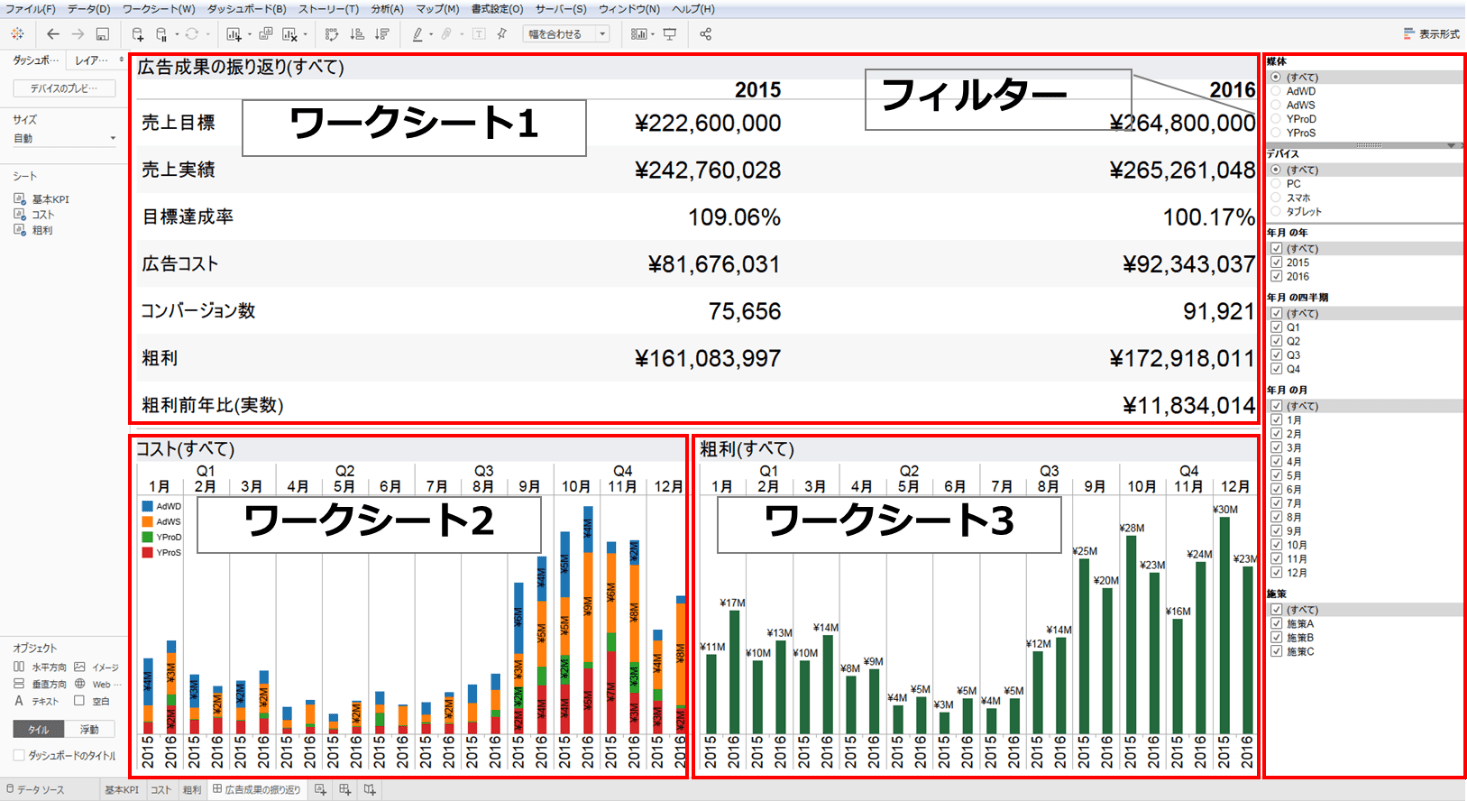
Tableauのダッシュボード
各エリアを簡単に説明します。
ワークシート1
売上目標・実績・広告コスト・コンバージョン数・粗利を、2016年と2015年で比較しています。
ワークシート2
このワークシートでは、四半期ごとのコストの推移が棒グラフになっています。
ワークシート3
このワークシートでは、四半期ごとの粗利の推移が棒グラフになっています。
フィルター
媒体ごと、デバイスごと、四半期/月/年ごと、施策ごとにフィルターがかかるようになっています。
このVizを見るかぎり、2016年は全体としては無事に目標を達成したようです。
広告費は増えていますが、2015年と比較して広告を通じた粗利を1,000万以上増やせており、成功と言えるでしょう。
例えばこれをYProD(=Yahoo!ディスプレイアドネットワーク広告)だけにしぼってみたいなら、右にあるフィルターを押すとダッシュボードが下記のように切り替わります。
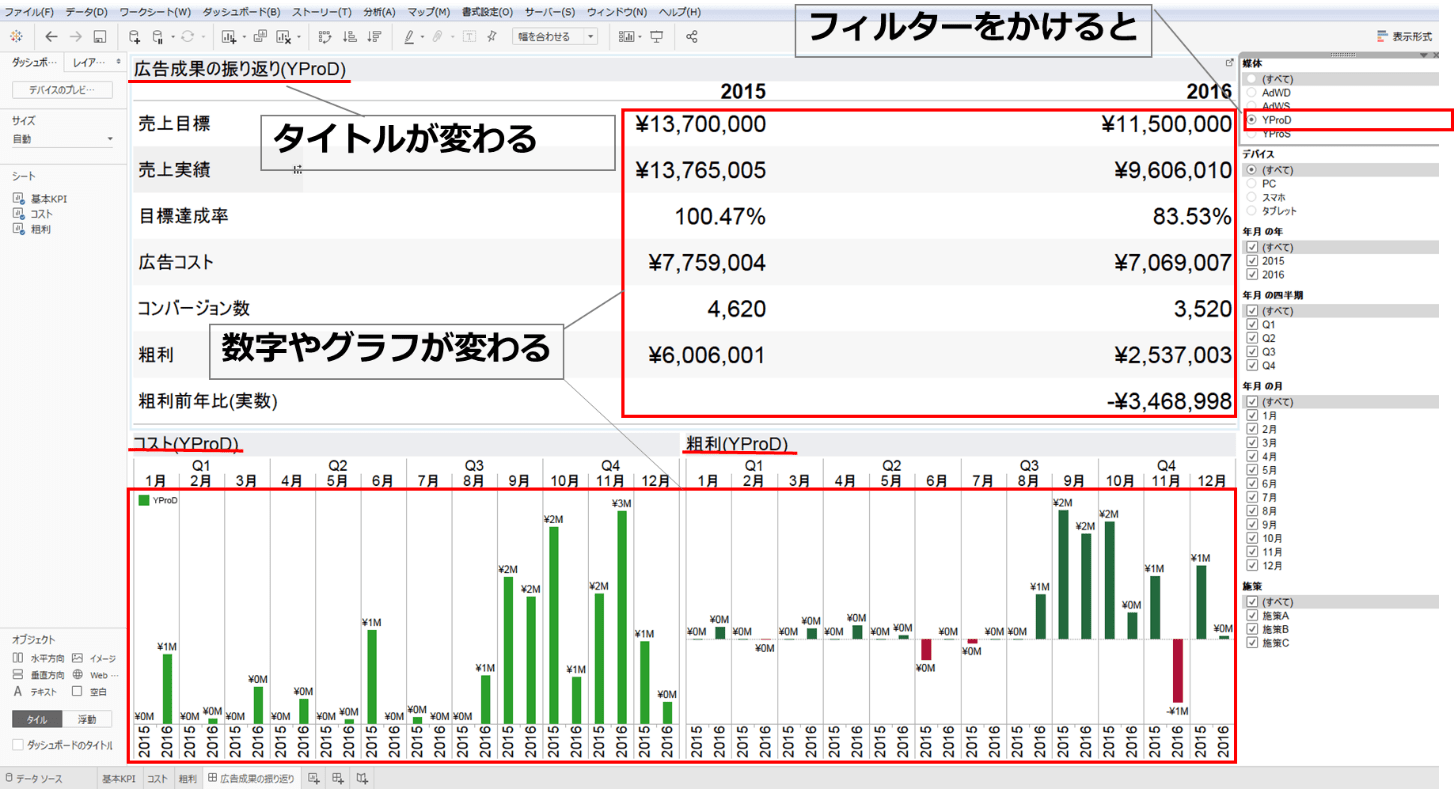
フィルターをかけると表示が切り替わる
フィルターをかけることで、同じ画面にいながら数字やグラフ、タイトルまでも動かせます。これが便利です!
全体を見ているときには見えなかったですが、この広告は2015年と比較しても成功したとは言えなかったようです。
目標値を下げたにもかかわらず達成しておらず、粗利が前年比で減っています。
特に11月に行なった施策が失敗したせいでしょう、大きく赤字になっていることがわかります。
では11月にうまくいっていたのはどこかを見るために、さらにフィルターをかけてみます。
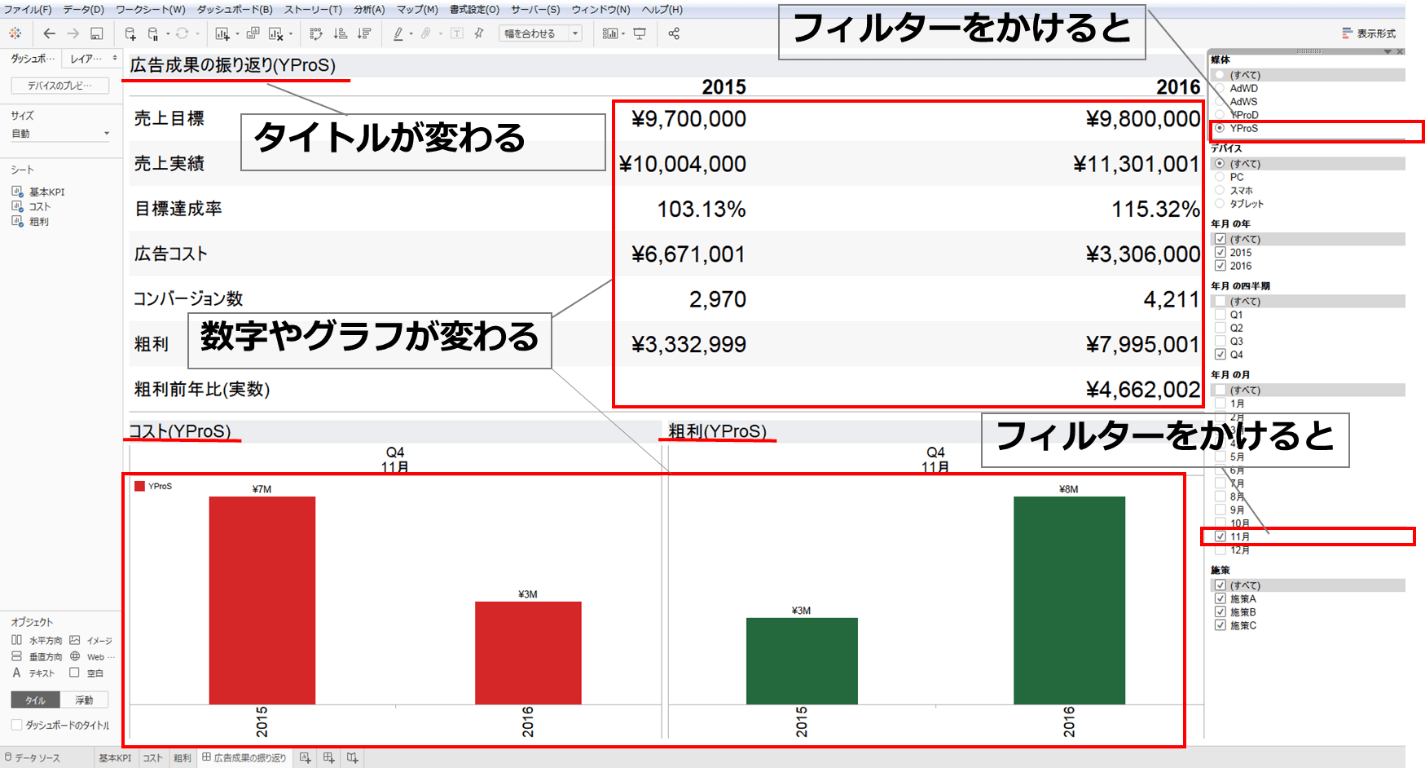
フィルターをかけてさらに深掘りする
YProS(Yahoo!スポンサードサーチ)が、前年比でコストをおさえているにもかかわらず、粗利を大きく伸ばしていることがわかりました。
Yahoo!のディスプレイアドネットワークに投じたコストをこちらにコストを投資していれば、成果はさらに増やせていたかもしれません。
…と、こんなふうにTableauなら、ディメンションごとに別画面に遷移せずに切り替えられるわけです。
Tableauを使うとミーティングの生産性が上がる
サンプルデータではありますが、Tableauが全体から個別に動かせるイメージをすこしつかんでいただけたでしょうか。
担当者はあらかじめ目的にかなったデータを用意してワークシートで隅々まで分析を行い、ダッシュボードにまとめた上で報告ミーティングの場で伝えられます。
「そういえばスマホの動きはどうなっているのだ?」というような、経営者(意思決定層)から突然飛んでくることが想定されるディメンションも、あらかじめフィルターで用意しておけば万全です。
Tableauを使うと、ミーティングの生産性が上がります。
昔からよくある組織における悩みとして、決めたいことを時間内に決めることができないというものがありますよね。
ミーティングでレポートが共有され、その場で何かを決めるようなとき、事前にミーティング参加者にレポート(ここではTableauワークブック)を送り、参加者全員が目を通した状態で臨むようにします。
すでに述べてきたように、Tableauなら全体から個別までのデータを隅々まで見ることができるので、ミーティング参加者はあらかじめTableauを開いてレポートを見ながら自問自答し、その上でミーティングに参加できます。
そうすれば、ミーティングの時間はぐんと短くなります。参加者からレポートを分析した上での質問や意見が出て、最短で必要なプロセスに移すことが可能になるからです。
このような活用の仕方ができると、ツールとしてのTableauの価値はより大きくなるはずです。
データを活用するための「仕組みづくり」
あとがきのようなことを少しだけ。
実は前回の記事を読んで最初に面白い、と感想をくれたのが弊社アユダンテの代表を務める安川で、経営者(意思決定層)と現場の橋渡しを仕組み化するのがそもそもツールの役割ではないか、と述べました。
考えてみれば当然のことで、どんなビジネスも「意思決定の連続」によって成り立っており、いちど意思決定を行えばもう安心で数ヶ月は何も考えなくていい、などということはあり得ないはずです。
組織でデータを活用するためには継続性がマストで、そのためには「仕組み化」が重要なのです。
Tableauを業務で使うと便利になること(3)につづく
目次

 あとで読む
あとで読む